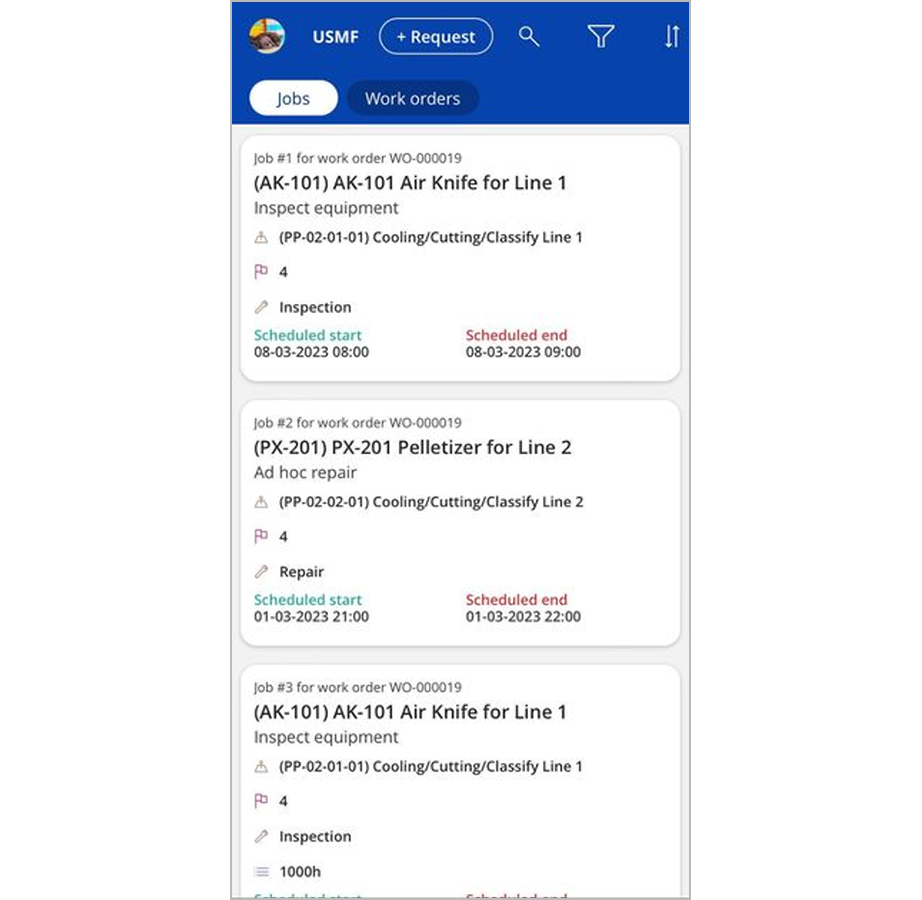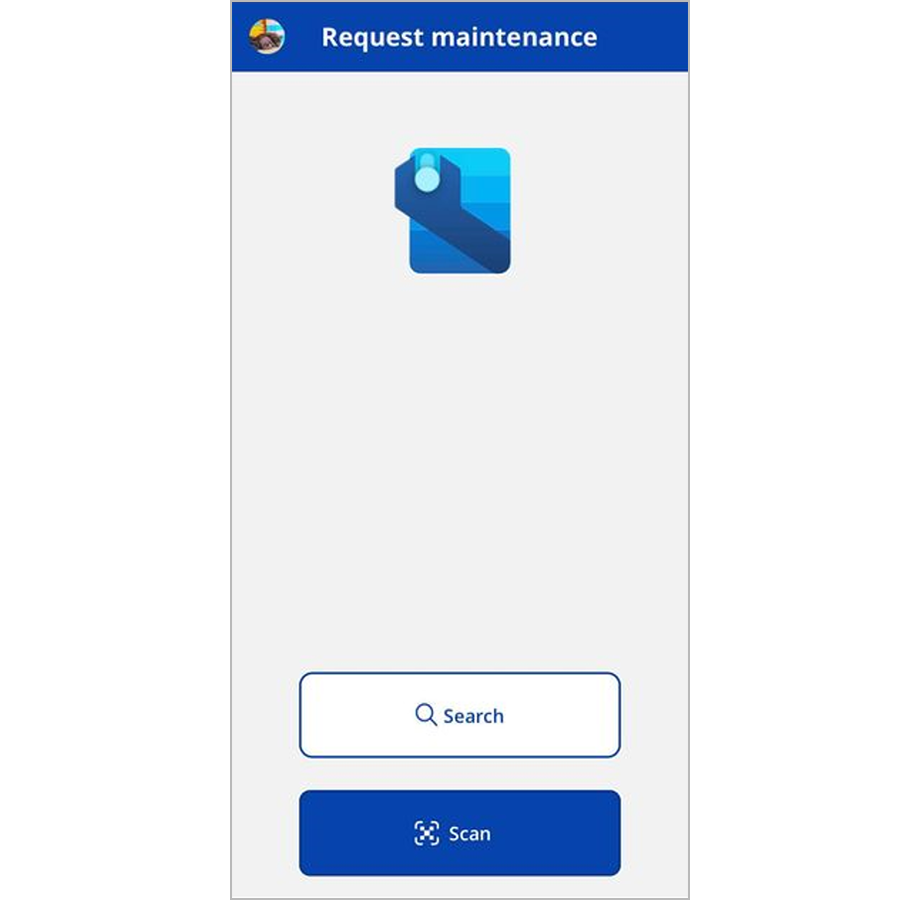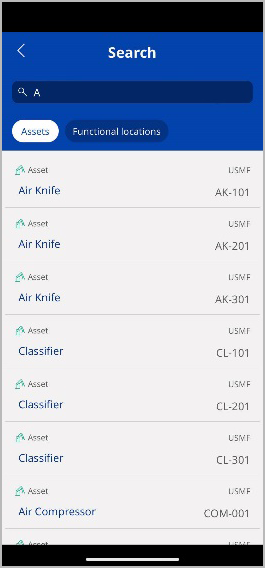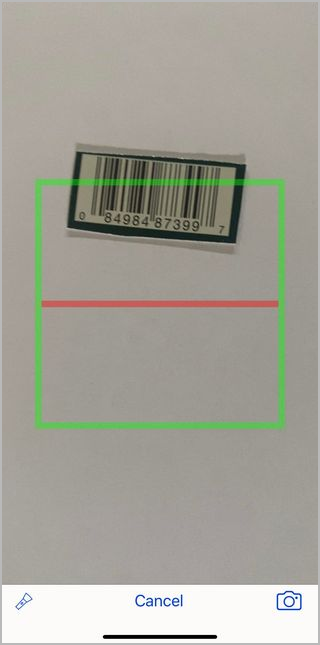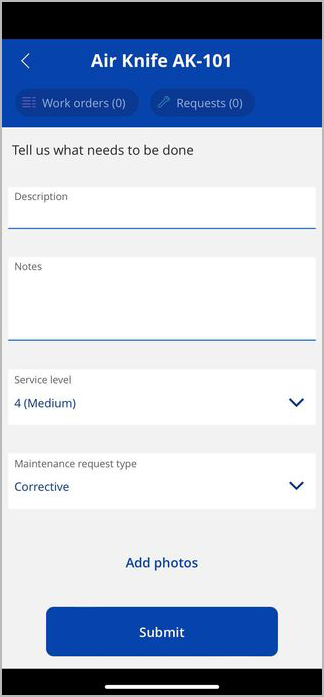Archivar solicitudes de mantenimiento mediante la aplicación móvil Administración de activos
Nota
Azure Active Directory ahora es Microsoft Entra ID. Más información
Puede usar la aplicación móvil Administración de activos para archivar solicitudes de mantenimiento.
Para obtener más información sobre las solicitudes de mantenimiento en Microsoft Dynamics 365 Supply Chain Management, consulte Solicitudes de mantenimiento.
Requisitos de usuario
Para enviar solicitudes de mantenimiento desde la aplicación móvil Administración de activos, debe cumplir con los siguientes requisitos:
- Debe iniciar sesión en Power Apps con una cuenta de dominio que coincida con una cuenta de usuario en Supply Chain Management que tenga el mismo nombre de usuario de Microsoft Entra ID.
- Su cuenta de usuario en Supply Chain Management debe tener asignada la función de seguridad Solicitante de mantenimiento.
Para obtener más información sobre cómo configurar roles y seguridad en Supply Chain Management, consulte Roles de seguridad.
Identifique el activo o la ubicación técnica para la que desea solicitar mantenimiento
El procedimiento para crear solicitudes de mantenimiento varía ligeramente, según los roles de seguridad que se asignan a su cuenta de usuario en Supply Chain Management. Las siguientes combinaciones están disponibles:
- Si tiene la función Solicitante de mantenimiento pero no la función Trabajador de mantenimiento, los botones Buscar y Escanear se muestran cuando abres la aplicación por primera vez. Seleccione uno de estos botones para comenzar a crear una solicitud de mantenimiento como se describe más adelante en este artículo.
- Si tiene la función Solicitante de mantenimiento y la función Trabajador de mantenimiento, se muestra una lista de los trabajos que tiene asignados la primera vez que abre la aplicación. Para comenzar a crear una solicitud de mantenimiento, seleccione Solicitud en la parte superior de la página para abrir un cuadro de diálogo que incluye los botones Buscar y Escanear.
- Si tiene la función Administrador del sistema, la aplicación se comporta como si tuviera la función Solicitante de mantenimiento y la función Trabajador de mantenimiento.
Página de inicio para usuarios que tienen la función Solicitante de mantenimiento y Trabajador de mantenimiento (o el rol Administrador del sistema)
Página de inicio para usuarios que tienen el rol de Solicitante de mantenimiento pero no el rol de Trabajador de mantenimiento
Búsqueda
Seleccione Buscar para buscar manualmente el activo o la ubicación técnica para los que desea crear una solicitud de mantenimiento. Si desea buscar activos, seleccione Activo en el campo de búsqueda. Si desea buscar ubicaciones técnicas, seleccione Ubicaciones funcionales. El sistema buscará activos y ubicaciones funcionales en todas las entidades jurídicas en las que el rol de seguridad Solicitante de mantenimiento del usuario tenga acceso en Supply Chain Management.
En el campo de búsqueda, ingrese el nombre o ID del activo o ubicación funcional para el que desea enviar una solicitud de mantenimiento. Luego seleccione un activo o ubicación funcional para continuar.
La ilustración siguiente muestra un ejemplo de resultados de búsqueda para un activo.
Digitalizar
Si su organización usa códigos de barras o códigos QR para identificar de forma única cada activo, puede usar el botón Escanear para identificar el activo para el que desea enviar una solicitud de mantenimiento. El código de barras o QR debe contener el ID del activo o ubicación técnica.
Cuando escanea el código de barras o el código QR en una etiqueta, el sistema busca automáticamente activos o ubicaciones funcionales coincidentes y luego muestra una lista de resultados. Seleccione un activo o ubicación funcional para continuar.
Documentar la solicitud de mantenimiento
Cuando haya identificado el activo de destino o la ubicación funcional, se le dirige a una página de documentación donde puede agregar detalles sobre la solicitud de mantenimiento.
Antes de presentar la solicitud, mire los botones Órdenes de trabajo y Peticiones en la parte superior de la página para determinar si ya existen solicitudes de mantenimiento u órdenes de trabajo abiertas para el elemento seleccionado. Si un botón muestra un valor superior a 0 (cero), seleccione el botón para ver una lista de registros relevantes y obtener más información.
Configure los campos siguientes según sea necesario:
- Descripción: escriba una descripción de la solicitud.
- Notas – Agregar detalles sobre la solicitud.
- Nivel de servicio: seleccione el nivel de servicio para la solicitud. El nivel de servicio generalmente se usa para identificar qué tan crítica es la solicitud de mantenimiento. Para obtener más información sobre cómo configurar los niveles de servicio y establecer los valores predeterinados relacionados, consulte Niveles del servicio de activos.
- Tipo de solicitud de mantenimiento – Seleccione el tipo de solicitud. El tipo de solicitud generalmente se usa para categorizar el tipo de incidente que se informa. Para obtener más información sobre cómo configurar los tipos de solicitud y establecer los valores predeterinados relacionados, consulte Tipos de solicitud de mantenimiento.
Agregar fotos
Puede usar la cámara del dispositivo móvil para realizar fotos que documenten el incidente que está registrando. Las fotos se adjuntarán a su solicitud de mantenimiento. Si la solicitud de mantenimiento se convierte posteriormente en una orden de trabajo de mantenimiento, el sistema copiará estas fotos en la orden de trabajo.
Para agregar fotos, seleccione Agregar fotos en la parte inferior de la página de documentación.
Enviar la solicitud de mantenimiento
Cuando haya terminado de completar la página de documentación, seleccione Entregar para crear la solicitud de mantenimiento. Recibirá un mensaje de confirmación cuando se cree la solicitud de mantenimiento en el sistema.